Como Remover Data de uma Foto sem Afetar o Fundo
Muitas câmeras digitais são configuradas para adicionar uma data às fotos quando alguém as tira. Embora essa seja uma opção útil para classificar fotografias, há ocasiões em que você não deseja mostrar a data e não deseja manchar a imagem com rótulos supérfluos. Então, como remover o carimbo de data da foto? Este artigo irá recomendar o removedor de carimbo de foto perfeito para remover a data da foto sem deixar rastros.
Parte 1. Removedor de carimbos em fotos mais fácil para iniciantes remover data de fotos
HitPaw Removedor de Marca D'água é a escolha ideal quando se trata de remover data de fotos. Ele vem com uma avançada tecnologia de inteligência artificial que pode detectar e excluir eficientemente qualquer tipo de carimbo de data e hora da imagem. Além disso, a ferramenta é capaz de deletar qualquer tipo de objeto, pessoas ou marca d'água da imagem de forma eficiente.
- Removedor de carimbo de foto com tecnologia IA mais fácil do que o Photoshop
- Remove automaticamente os carimbos de data da foto sem deixar rastros
- Aceita todos os formatos populares de fotos, como JPG, PNG, BMP, Tiff, etc.
- Mantém a qualidade original da imagem sem perder nenhum detalhe
- Possui uma interface simples e amigável ao usuário.
Você pode remover os carimbos de data da imagem com apenas alguns cliques e sem precisar aprender ou dominar a ferramenta. Tudo o que você precisa fazer é seguir os passos abaixo para aprender como remover carimbo de data da foto.
Passo 1.Baixe, instale e inicie o HitPaw Removedor de Marca D'água em seu PC. Toque para importar a foto da qual deseja remover a data.

Passo 2.Marque o carimbo de data com uma ferramenta de seleção adequada e toque na opção de pré-visualização para baixar o modelo de IA antes de usá-lo.

Passo 3.Depois que o modelo de IA for baixado, toque na opção de pré-visualização para remover automaticamente os carimbos de data da foto.

Passo 4.Se você estiver satisfeito com a remoção, toque na opção de exportação para salvá-la.

Parte 2. Como remover a data de uma foto usando o Adobe Photoshop
O Photoshop é uma ferramenta muito complexa para iniciantes removerem a data de uma foto. No entanto, ele pode remover a data da sua imagem com a ajuda da ferramenta de reparo ou do pincel de correção. Se você deseja saber como remover a data de uma foto usando o photoshop, siga as etapas abaixo.
1.Comece importando sua imagem no Photoshop. É recomendável duplicar a camada antes de editar a foto.

2.Clique na ferramenta Varinha Mágica para selecionar a data, você pode ampliar ou reduzir o zoom no Photoshop para garantir que a data seja selecionada com precisão.

3.Vá em Selecionar > Modificar > Expandir e expanda a seleção definindo as configurações de expansão para 5 pixels.


4.Vá em Editar > Preencher, selecione Sensível ao Conteúdo e clique em OK para remover a data no Photoshop.

5.Para remover o restante da data, use a ferramenta Carimbo para copiar uma fonte boa e cobrir a data.

6.Por fim, vá em Arquivo > Salvar para salvar sua foto sem a data.

Parte 3. Como remover o carimbo de data de uma foto digital on-line grátis
Como remover carimbo de data de uma foto digital on-line gratuitamente? Uma das melhores plataformas on-line que pode fazer este trabalho é o HitPaw Removedor de Marca D'água Online. A plataforma é extremamente segura de usar e pode remover os carimbos de data de suas fotos em segundos. Tudo o que você precisa fazer é seguir os passos abaixo para remover gratuitamente.
1.Acesse o site oficial da plataforma e faça upload de sua imagem.

2.Selecione o carimbo de data na imagem.

3.Quando terminar, clique na opção Baixar para baixar e salvar a imagem.

Parte 4. Como mudar as configurações da câmera para remover o carimbo de data das fotos
O melhor método para remover o carimbo de data das fotos digitais é desativar o recurso de adicionar data e hora às fotos desde o início. Fazendo isso, você garante que suas fotos não sejam afetadas pelos irritantes carimbos de data no futuro e você não precisará se preocupar em removê-los posteriormente. Leia abaixo para saber como fazer alterações nas configurações.
1. Como desativar o carimbo de data na Nikon?
As câmeras Nikon adicionam os carimbos de data às suas fotos no canto inferior direito em letras laranja brilhantes. Mas se você precisar desativá-lo, talvez precise navegar por algumas configurações. Tudo o que você precisa fazer é seguir as etapas abaixo.
1.Comece indo para o Menu de Configuração que pode ser identificado como o ícone da chave inglesa ou chave de fenda.
2.Procure a opção de carimbo de data neste menu. Aqui há 4 opções: Desligado (Off), Data, Data e hora, e Contador de data.

3.Escolha Desligado (Off) e suas futuras fotos não terão carimbo de data.

2. Como desligar o carimbo de data na Canon?
Os dispositivos Canon, semelhantes às câmeras Nikon, adicionam carimbos de data às suas fotos. E como nos dispositivos Nikon, o processo de desativar esse recurso não é muito diferente. Tudo o que você precisa fazer é seguir as etapas abaixo.
1.Ligue a câmera e depois pressione o botão Menu.
2.Clique na tecla de seta à esquerda ou à direita até que o ícone da câmera fique destacado.
3.Pressione a tecla de seta para cima ou para baixo até que você tenha a opção de Carimbo de Data destacada.
4.Toque na tecla de seta esquerda ou direita até que a opção Desligado (Off) seja destacada.
5.Clique no botão Menu para salvar sua seleção.

FAQs sobre a remoção de carimbos de data em fotos
Q1. Como remover datas dos stories do Instagram?
A1. O Instagram adiciona automaticamente uma data quando os usuários escolhem adicionar uma foto que tem mais de um ano. Os usuários podem simplesmente selecionar o emoji ou adesivo de data e excluí-lo para remover o carimbo de data da foto.
Q2. Como remover data de fotos do iPhone?
A2. Como remover data de foto do iPhone? Bem, a boa notícia é que a Apple não tem nenhum recurso desse tipo para seus dispositivos quando se trata de adicionar carimbos de data.
Q3. O que é um carimbo de data?
A3. Em palavras simples, um carimbo de data é uma seção de texto adicionada à sua foto que exibe a data em que a foto foi tirada.
Conclusão
Em resumo, vimos diferentes métodos que podem ser usados para remover carimbos de data e hora de fotos. O HitPaw AI Watermark Remover é o melhor removedor de carimbos de foto com inteligência artificial, que pode remover facilmente carimbos de data de fotos sem deixar nenhum rastro.










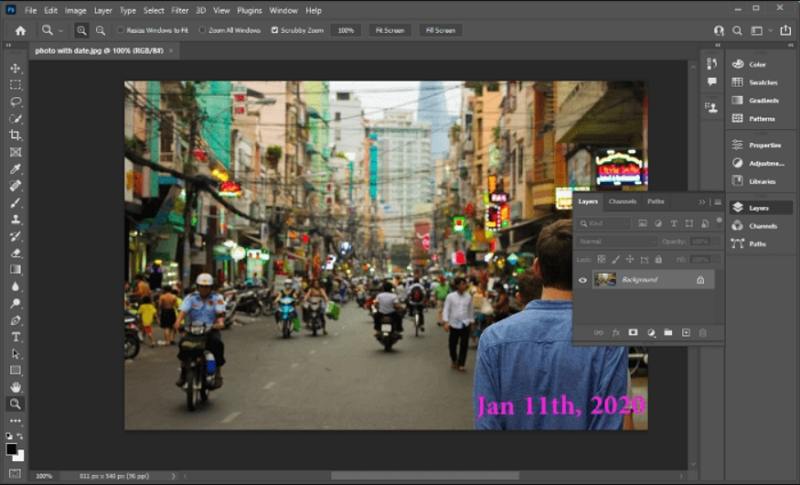
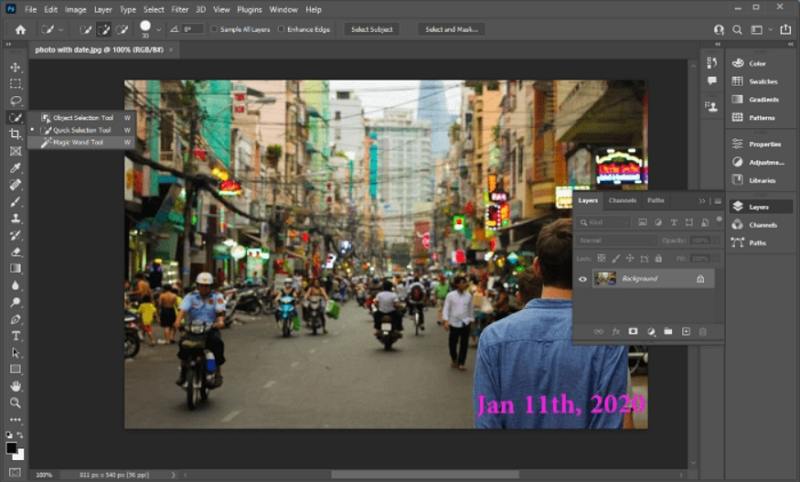
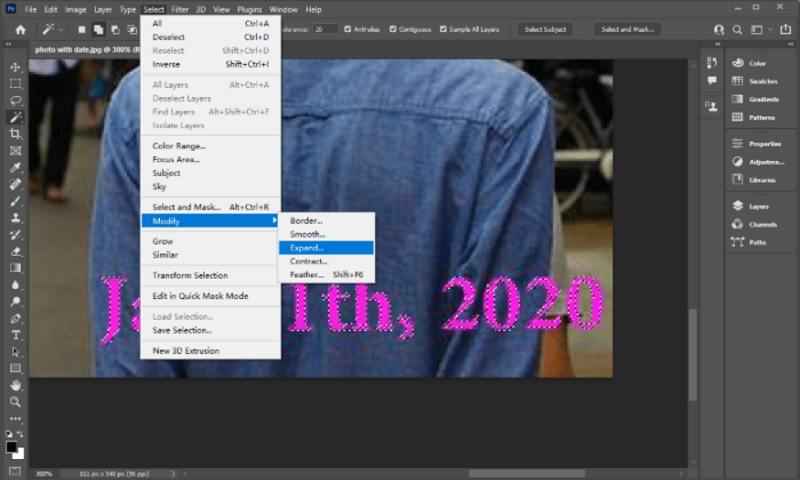
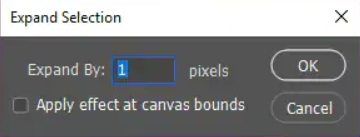
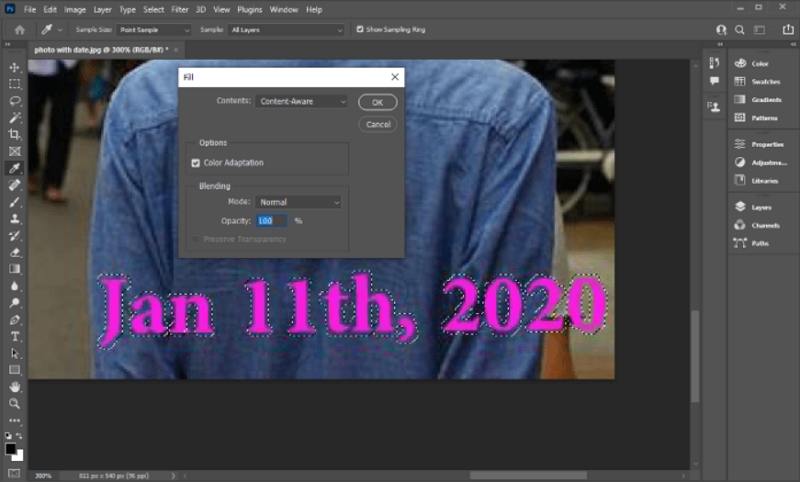
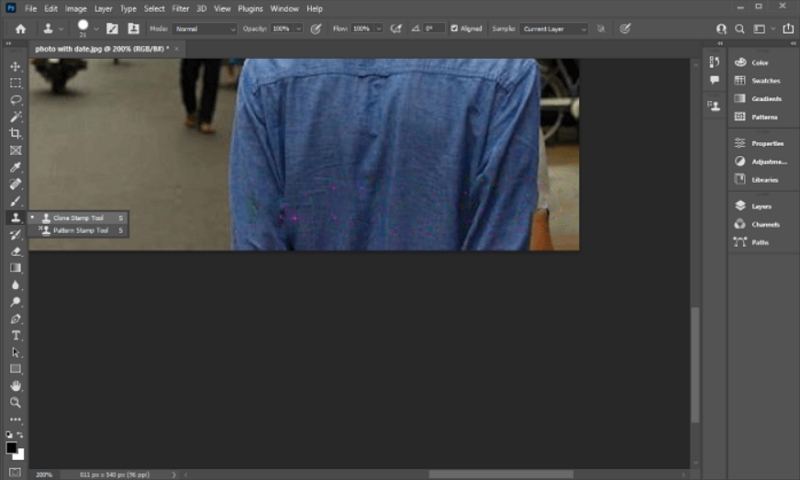
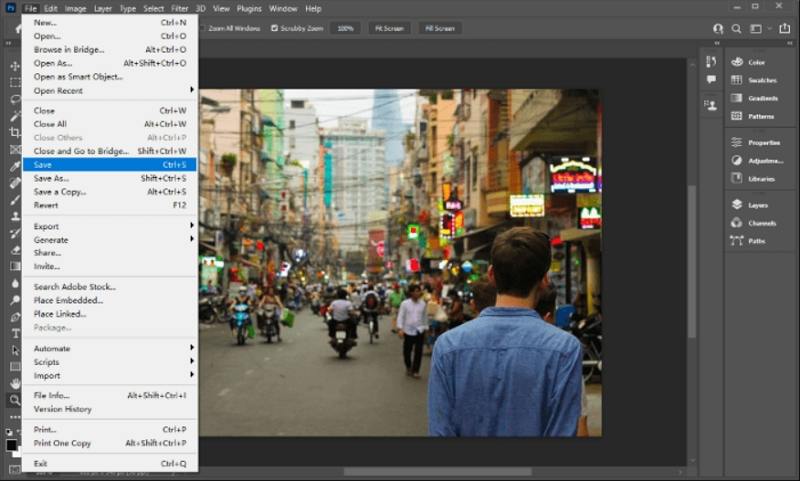
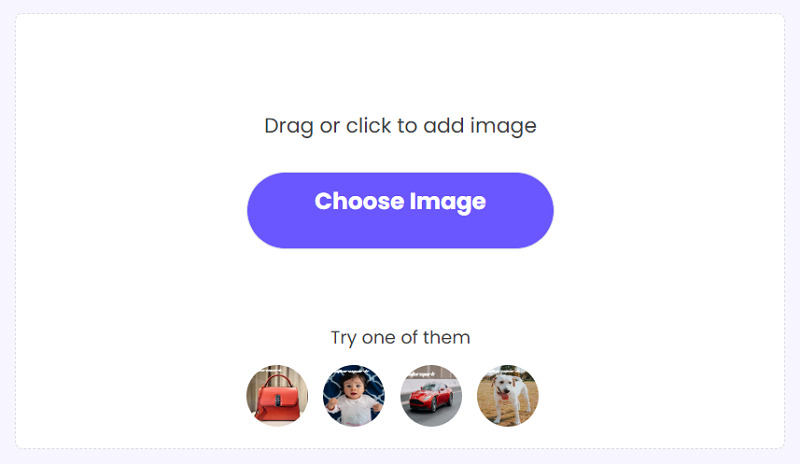
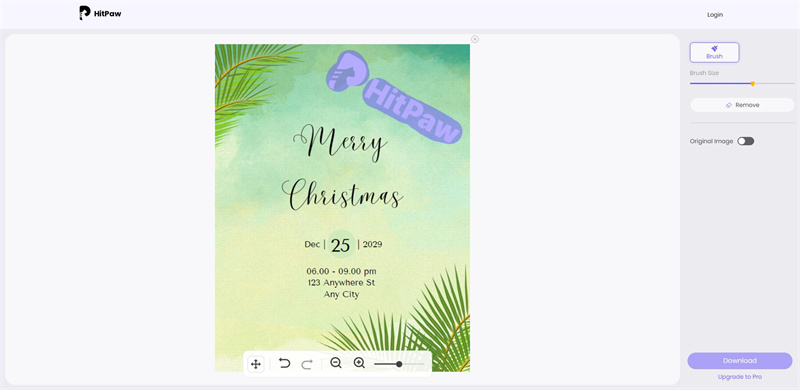
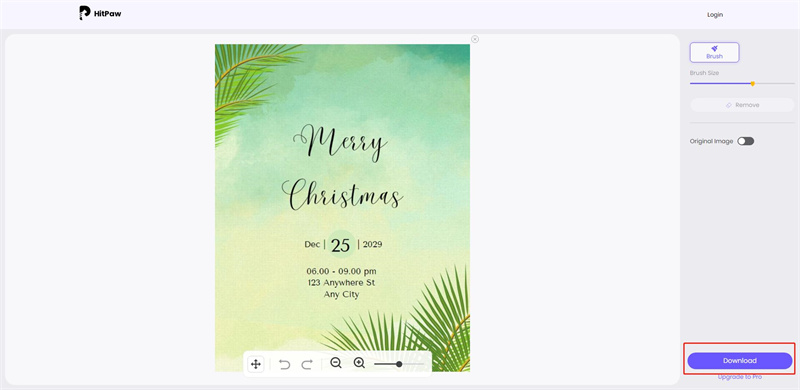
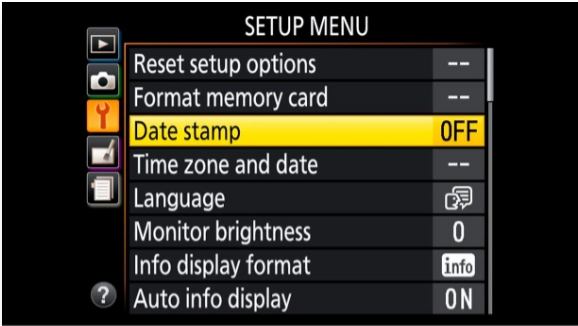
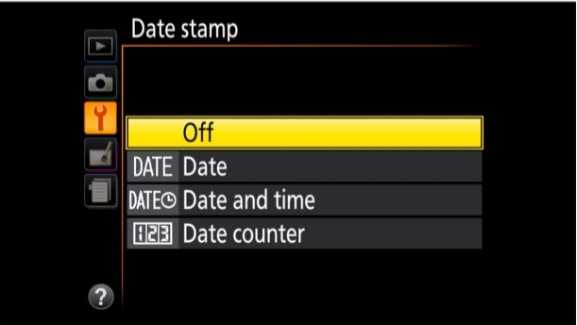
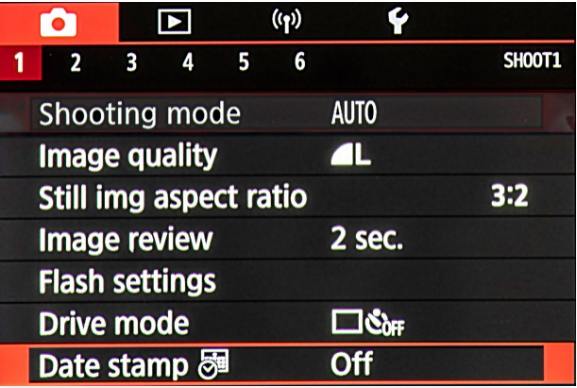

 HitPaw FotorPea
HitPaw FotorPea HitPaw VikPea
HitPaw VikPea
Compartilhar este artigo:
Selecionar a classificação do produto:
Antônio García
Editor-em-Chefe
Trabalho como freelancer há mais de cinco anos. Sempre fico impressionado quando descubro coisas novas e os conhecimentos mais recentes. Acho que a vida não tem limites, mas eu não conheço limites.
Ver todos os ArtigosDeixar um Comentário
Criar sua avaliação sobre os artigos do HitPaw